excel 批量填充公式的教程
2016-11-08
相关话题
Excel中的公式该如何批量填充呢?下面是由小编分享的excel 批量填充公式的教程,以供大家阅读和学习。
excel 批量填充公式的教程:
批量填充公式步骤1:先把公式设置好,这里以一个不重复姓名生成表格为例。
批量填充公式步骤2:假如我们要复制到D1000这个单元格,先在地址栏输入D1000,直接跳转到这个单元格,按回车。然后在这个单元格随意输入数字,为了后面方便找到这个位置。
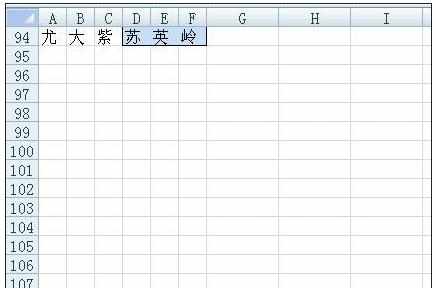
批量填充公式步骤3:选中这一行要复制公式的区域,这里是D94:F94.
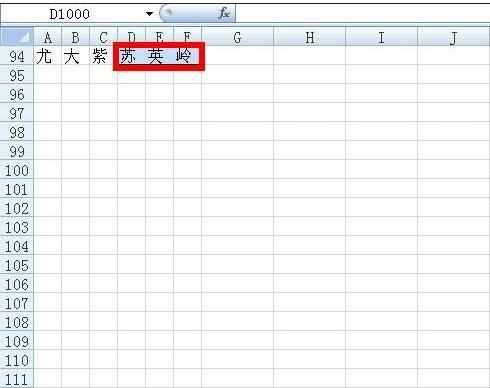
批量填充公式步骤4:下拉右侧的滚动条,直接跳到我们刚才输入的D1000单元格,然后按住shift键,点击F1000,选中这个区域。
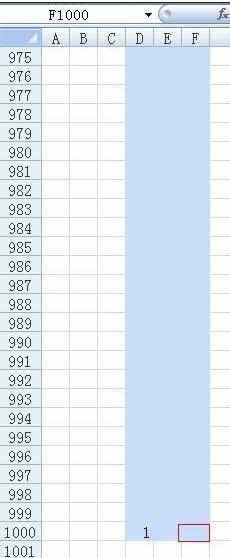
批量填充公式步骤5:点击开始——编辑——填充——向下填充。然后就大功告成了!
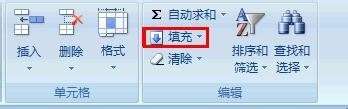
批量填充公式步骤6:这里看一下效果。
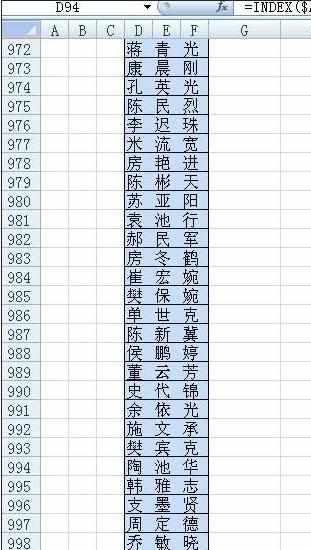
看了excel 批量填充公式的教程还看了:
1.excel2013快速自动填充的方法
2.excel2013快速填充的使用方法
3.excel2013 快速填充的使用方法
4.excel 公式填充的方法
5.excel 函数自动填充的方法
6.excel批量复制公式的方法
7.excel不自动填充公式的设置方法